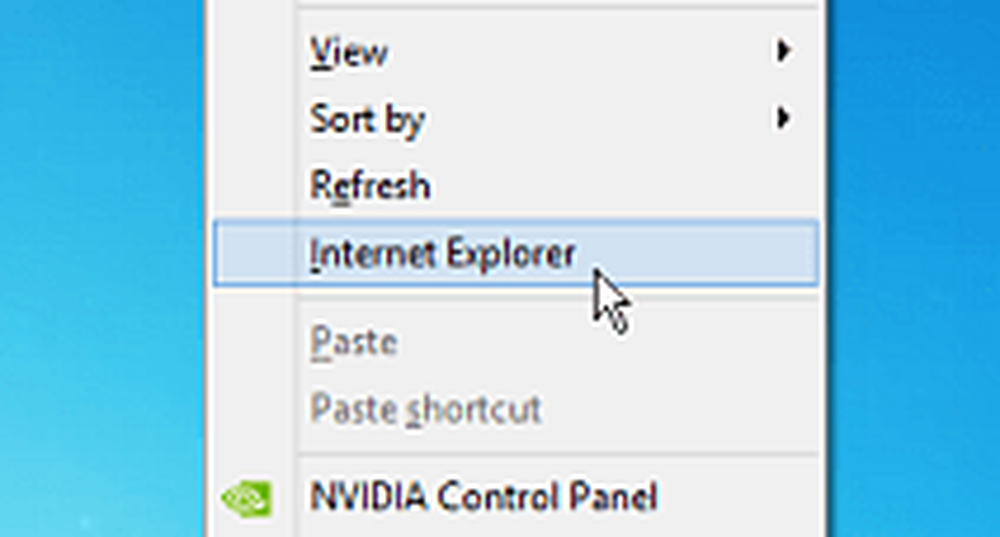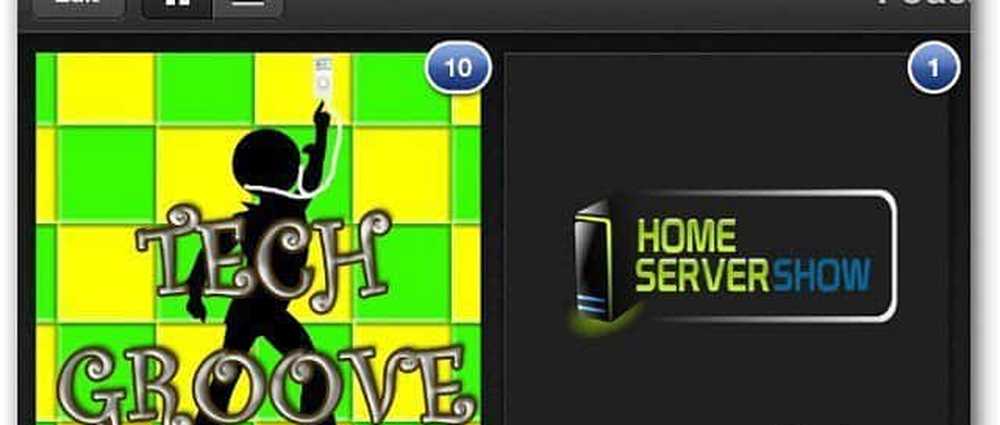Hinzufügen einer Anwendung zum Rechtsklick-Menü in Windows 10

Durch Bearbeiten der Windows-Registrierung können Sie hinzufügen Öffnen mit Für jede Anwendung klicken Sie mit der rechten Maustaste auf das Windows-Desktop-Kontextmenü in Windows 10. Dies kann sehr nützlich sein, wenn Sie häufig ein Programm verwenden. Lass uns sehen, wie es geht.

Fügen Sie beliebige Anwendungen zum Rechtsklick-Menü in Windows 10 hinzu
Art Regedit im Suchfeld starten und drücken Sie die Eingabetaste. Navigieren Sie nach dem Öffnen des Registrierungs-Editors zum folgenden Schlüssel-
Computer \ HKEY_CLASSES_ROOT \ Directory \ Background \ shell
Klicken Sie mit der rechten Maustaste in den rechten Bereich und klicken Sie auf Neu> Schlüssel. Legen Sie den Namen dieses neu erstellten Schlüssels so fest, wie der Eintrag im Kontextmenü der rechten Maustaste beschriftet werden soll. Als Beispiel habe ich es genannt FileZilla.
Wählen Sie den neu erstellten FileZilla-Schlüssel aus und klicken Sie mit der rechten Maustaste auf die rechte Seite. Klicken Sie dann erneut auf Neu> Schlüssel.
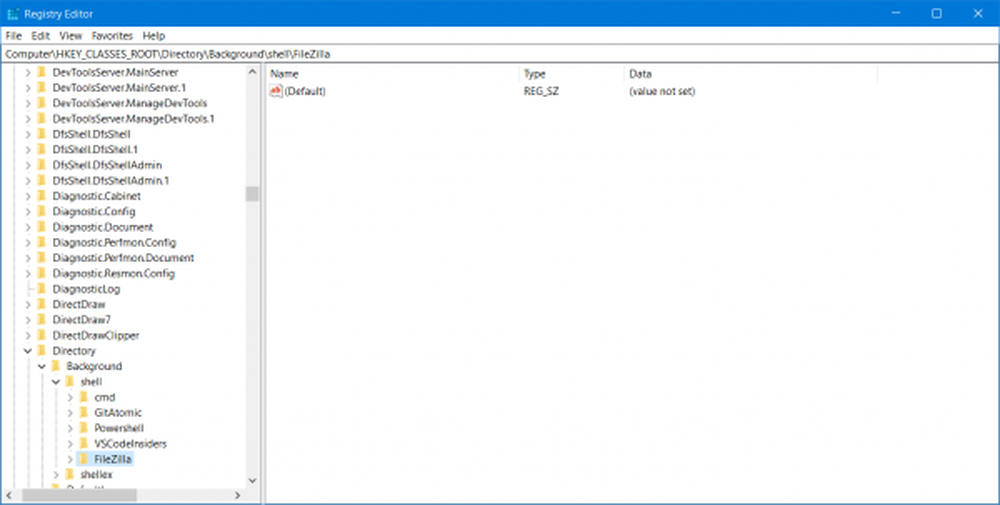
Legen Sie den Namen dieses neu erstellten Schlüssels als fest Befehl. Navigiere darin Befehl Schlüssel.
Sie finden jetzt einen neuen String-Wert auf der rechten Seite. Wir müssen es ändern.
Dazu benötigen Sie den vollständigen Pfad des Programms, das Sie über das Kontextmenü ausführen möchten.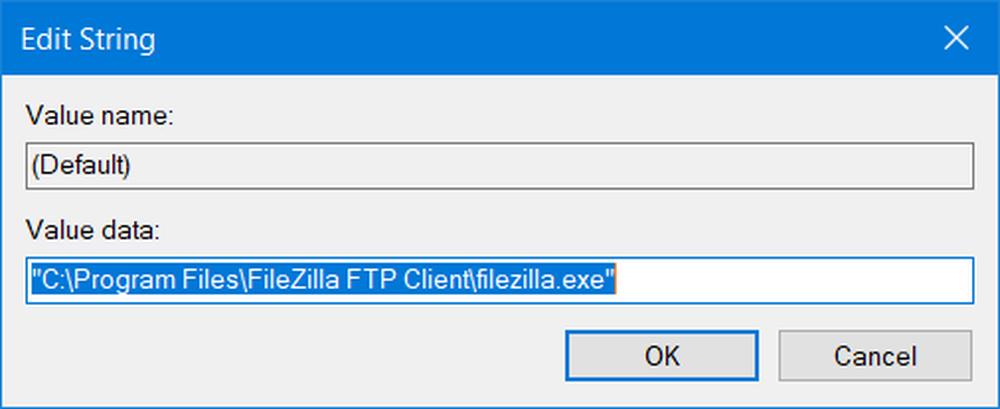
Holen Sie es in Ihre Zwischenablage kopiert und fügen Sie diesen Pfad in Anführungszeichen ein Messwert und dann OK. In diesem Fall müssen Sie den Dateipfad von kennen filezilla.exe.
Sobald Sie damit fertig sind, wird es so aussehen.
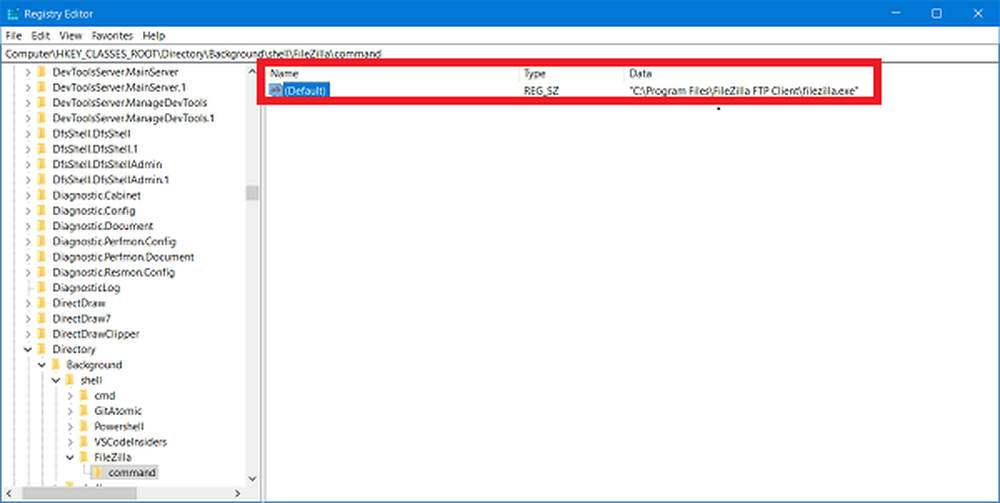
Starten Sie Ihren Computer neu, damit die Änderungen wirksam werden.
Jetzt können Sie über das Kontextmenü des Windows 10-Desktops auf Programme zugreifen.
Ich hoffe, Sie finden das nützlich?
Diese Kontextmenü-Editoren erleichtern Ihnen das Hinzufügen, Entfernen und Bearbeiten von Kontextmenüelementen in Windows 10.